3 tapaa korjata Fortnite Resolution Bug PC: llä (09.15.25)
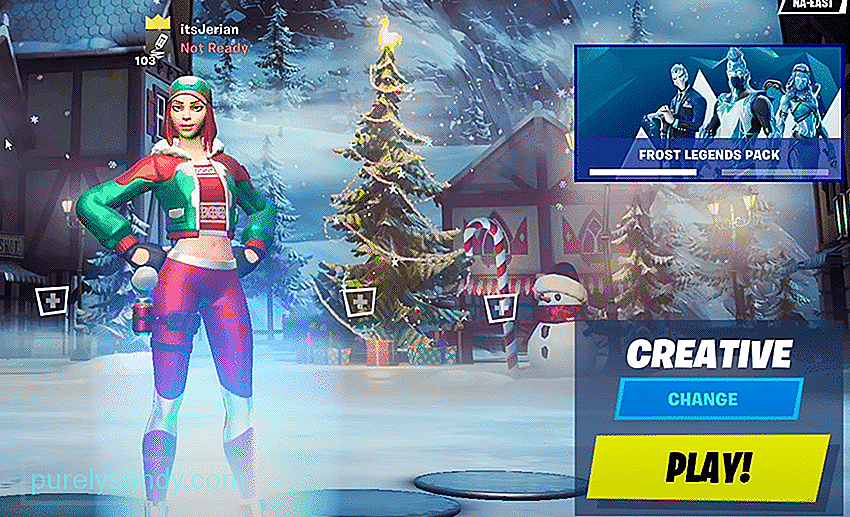 fortnite resolution bug pc
fortnite resolution bug pc PC: llä on paljon Fortnite-soittimia toisin kuin jotkut muut pelialustat, ja useimmat näistä PC-soittimista todennäköisesti tuntevat tarkkuusvirheen. Tämä on jotain, jota monet pelaajat kohtaavat, varsinkin pelaajat, jotka vain asentivat sen laitteeseensa ensimmäistä kertaa. Kuten nimestä voi päätellä, Fortnite-tarkistusvirhe PC: ssä sekaantuu resoluutioon ja vaikeuttaa pelaajien pelaamista oikein. Tämä voi olla kallista otteluiden aikana, joten alla on joitain ratkaisuja, jotka auttavat sinua pääsemään eroon ongelmasta.
Kuinka korjata Fortnite Resolution Bug tietokoneella?Vaikka se voi olla epätodennäköinen ratkaisu suurimmalle osalle tätä lukevista käyttäjistä, koska suurin osa pelaajista jo pelaa koko näytön tilassa ilman rajoja. Silti se on tärkein ratkaisu tähän ongelmaan, etenkin kaikille uusille pelaajille, jotka eivät ole muuttaneet asetuksiaan. Tämän sanottuasi, varmista, että olet valinnut oikean tarkkuuden asetuksen ja että peliä ei ole ikkunoitu.
Fortnite on aina suoritettava koko näytöllä ilman rajoja optimoinnin ja suorituskyvyn takaamiseksi, ja tämä on yksi syy miksi. PC: n tarkkuusvirhe voi olla suora seuraus sen asettamisesta ikkunatilaan, mutta se tarkoittaa myös, että ratkaisu on erittäin helppo, koska kaikki mitä on tehtävä, on siirtyminen koko näyttöön.
Voi olla, että syy miksi Fortnite-tarkistusvirhe esiintyy tietokoneellasi, on itse asiassa Windowsin asetus resoluutioksi. Tämä on koko järjestelmän resoluutio, ja useimmissa tapauksissa sen on oltava resoluutio, jotta peli on sovitettava tähän asetukseen tämänkaltaisten virheiden välttämiseksi. Tämä pätee myös Fortniteen.
Siirry ensin Windows-näyttöjen asetuksiin siirtymällä työpöydälle ja napsauttamalla hiiren kakkospainikkeella näyttöä. Valitse nyt vaihtoehto, joka sanoo Mukauta ja etsi näytön resoluutioasetus näkyviin tulevasta valikosta. Aseta tämä näytön määritysten mukaan ja siirry sitten Fortniten asetuksiin ja varmista, että ne vastaavat sitä. Jos se ei riitä, on yksi toinen ratkaisu kokeilla.
Windows 10: ssä on Xbox Game Bar -niminen ohjelmisto, joka on tarkoitettu auttamaan pelaajia tietyissä asioissa, kuten pelaamisen tallentamisessa, kuvakaappausten kaappaamisessa, ja enemmän sellaisia. Tämä voi aiheuttaa paljon enemmän ongelmia kuin sen arvoinen on, minkä vuoksi varmistaen, että se on pois päältä, voi olla paljon apua.
Tässä erityistapauksessa sen näytön sieppausasetukset voivat olla niitä, jotka sekoittavat Fortniten tarkkuutta. Poista se käytöstä siirtymällä Windowsin asetuksiin ja siirtymällä sitten pelaaminen-välilehteen. Etsi nyt Pelipalkki-välilehti ja varmista, että asetus on poistettu käytöstä. Tämä todennäköisesti korjaa ongelman.
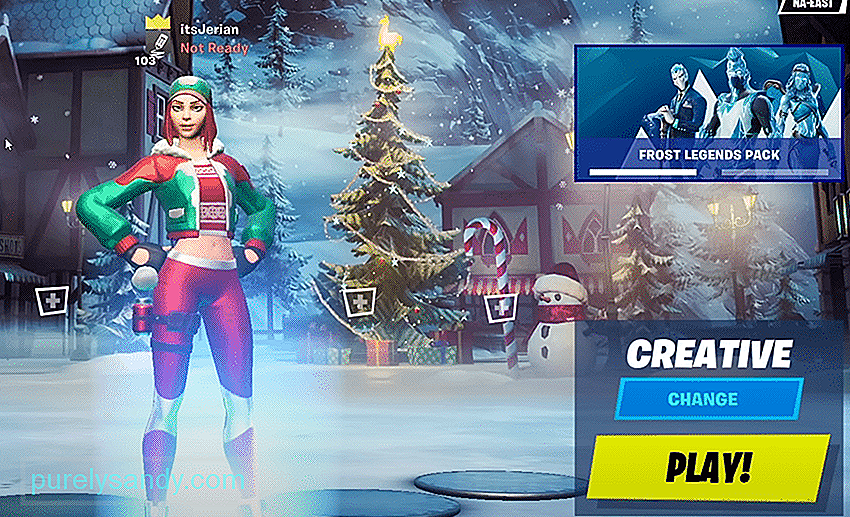
YouTube-video: 3 tapaa korjata Fortnite Resolution Bug PC: llä
09, 2025

